Signtag "Abstrakt"
Bohne 01.02.2013
getestet von

|
Diesen Pfeil kannst du dir zur besseren Orientierung mitnehmen. |
Dieses Tutorial wurde mit Aliciar´s freundlicher Genehmigung für PSP umgeschrieben
das Copyright des spanischen Original PSP Tutorial liegt bei Aliciar

das Copiright der deutschen PSP Übersetzung liegt bei mir "Bohne"
Ich danke Ali für ihre freundliche Genehmigung ihre tollen Tutorials übersetzen zu dürfen
Es darf ohne meine Zustimmung weder kopiert noch auf anderen Seiten
zum Download angeboten werden.
weitere Übersetzungen
   
Das Tutorial wurde mit PSP X5 geschrieben, es sollte jedoch auch mit allen anderen Versionen leicht nach zuarbeiten sein
benötigtes Material
eine Frauentube
Meine ist von Estrella mit Poser erstellt und ich habe ihr Erlaubnis sie ins Material zu legen
eine Vase und meine RAR

Pack die Auswahl in den Ordner Auswahl
doppelklick auf die Voreinstellung für Eye Candy5
Plugins:
Filter Unlimited
Filter Factory G (import in FU)
Andrew's Filter 7 (import in FU)
VanDerLee
AAA Filters
Eye Candy 5 Impact
Legende
PX = Pixel
VGF = Vordergrundfarbe
HGF = Hintergrundfarbe
AA = Auswahl aufheben.
Öffne dein Material in PSP und lass uns beginnen
1) Öffne eine neue Datei 900 X 500 Px transparent
2) Stelle die VGF auf #c0c0c0 und die HGF auf #e90000
3) fülle die transparente Ebene mit folgenden Verlauf
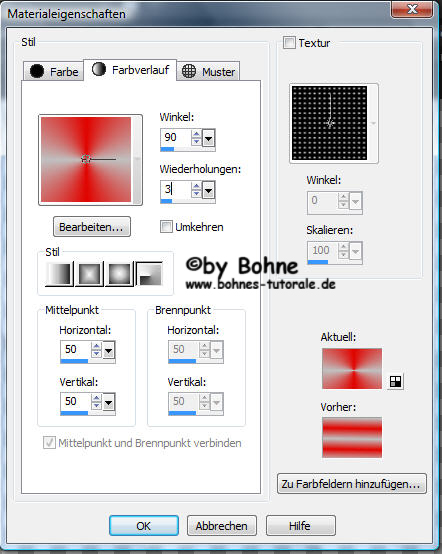
4) Effekte -> Plugins -> Filters Unlimited -> Filter Factory G -> Bevel 2
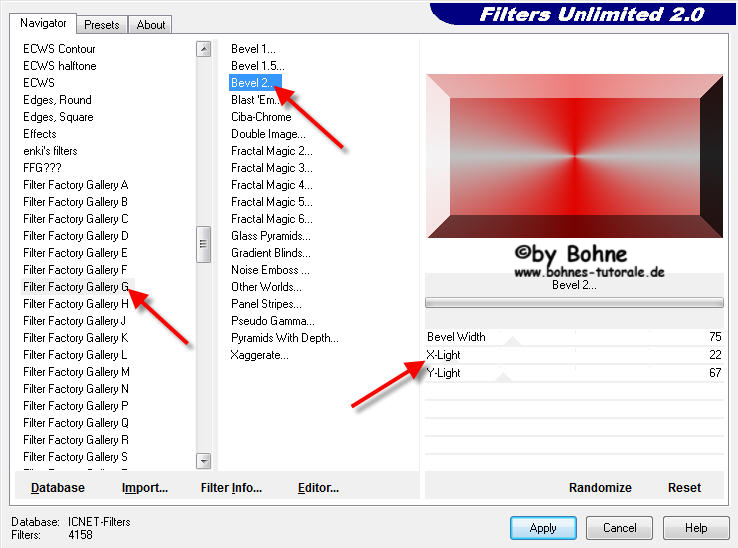
5) Effekte -> Plugins - Filters Unlimited -> Andrew's Filter 7 -> Borders On
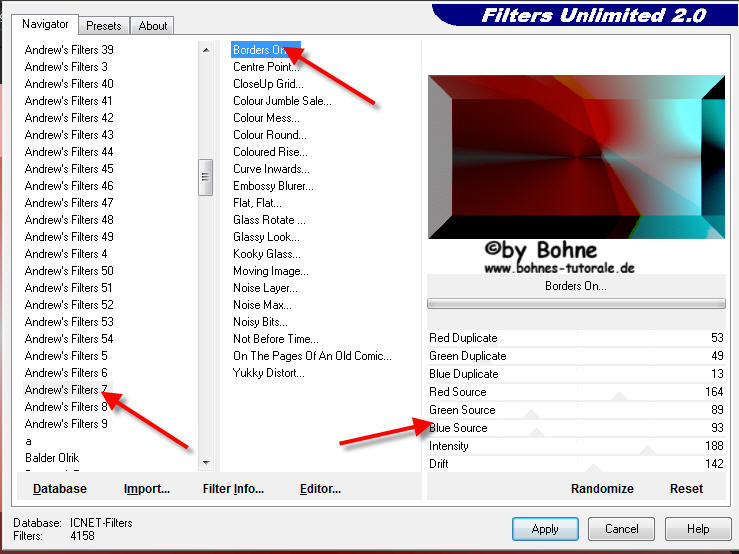
6) Effekte ->Pplugins -> - AAA Filters -> Textures
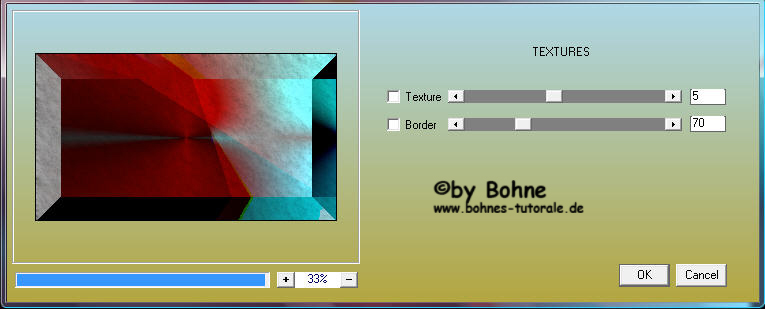
7) Effekte -> plugins -> VanDerLee -> Unplugged-X -> Transition
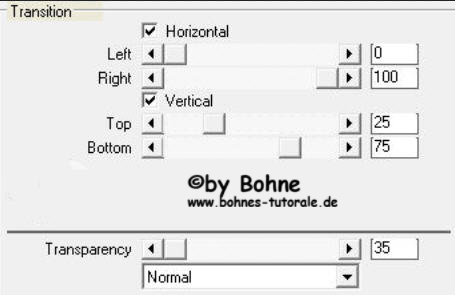
8) Effekte -> Plugins -> VanDerLee -> Unplugged-X -> Zoomlens
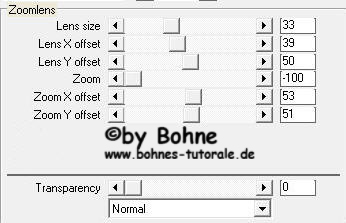
9) wiederhole den Filter noch einmal mit den gleichen Werten
10) Ebene -> Neue Rasterebene
11) Auswahl-> Auswahl laden/speichern-> Auswahl aus Datei laden
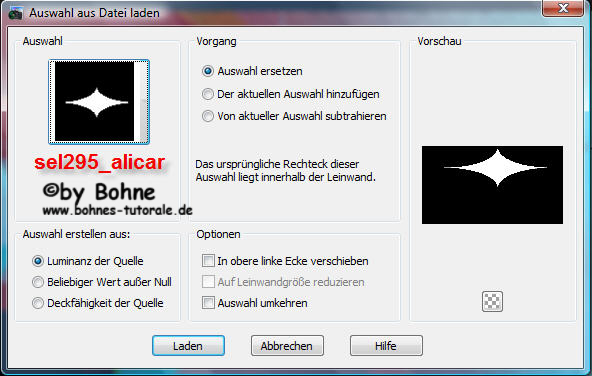
12) fülle die Auswahl mit Schwarz #000000 und AA
13) Effekte -> Plugins -> Eye Candy 5 Impact -> Perspective Shadow -> Voreinstellund "abstracto_aliciar"
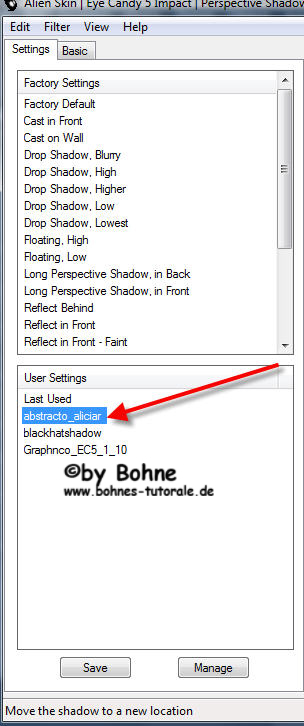
14) Kopiere die Tube "elementoabstracto_aliciar", füge sie als neue Ebene in dein Blatt und verschiebe sie nach rechts
15) Kopier deine Vase, füge sie als neue Ebene in dein blatt, verkleinere sie ggf und schiebe sie nach links in der Mitte des großen Kreises
16) Kopiere jetzt deine Frauentube, füge sie als neue Ebene in dein Blatt ein und verschiebe sie nach rechts ggf Größe anpassen
17) Bild-> Rand hinzufügen 20 PX symetrich in Weiß
Setze Copyhinweise drauf und dein Wasserzeichen
speichere es als jpg und fertig bist du
ich hoffe es hat Dir Spaß gemacht !!
Dieses Tutorial ist hier registriert


hier weitere Varianten
erstellt von mir mit Photoshop

erstellt von meiner Testerin Sabine

|